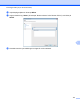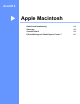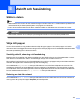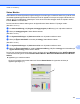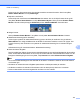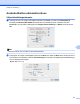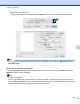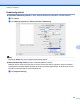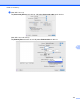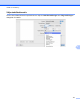Software User's Guide
Table Of Contents
- BRUKSANVISNING FÖR PROGRAMANVÄNDARE
- Tillämpliga modeller
- Definitioner av anmärkningar
- Meddelande om sammanställning och publicering
- VIKTIGT MEDDELANDE
- Innehållsförteckning
- Windows®
- 1 Utskrift
- Använda Brother-skrivardrivrutinen
- Funktioner
- Välja rätt papper
- Samtidig utskrift, skanning och faxsändning
- Radering av data från minnet
- Status Monitor
- Inställning av skrivardrivrutiner
- Lokalisera skrivardrivrutinens inställningar
- Fliken Grundläggande
- Fliken Avancerat
- Fliken Utskriftsprofiler
- Support
- Provutskrift av foto (finns inte för MFC‑J430W/J432W/J5910DW)
- Använda FaceFilter Studio från REALLUSION för fotoutskrift
- Använda Homepage Print 2 av Corpus (finns inte för MFC‑J5910DW)
- 2 Skanning
- Skanna dokument med TWAIN-drivrutinen
- Skanna dokument med WIA-drivrutinen
- Skanna ett dokument med WIA-drivrutinen (för användare av Windows® Fotogalleri och Windows® Faxa och ...
- Använda ScanSoft™ PaperPort™12SE med OCR från NUANCE™ (finns inte för DCP‑J525W)
- Använda BookScan Enhancer och Whiteboard Enhancer från REALLUSION
- 3 ControlCenter4
- Översikt
- Använda ControlCenter4 i standardläge
- Fliken Foto
- Fliken Skanna
- Fliken PC‑FAX (för MFC-modeller)
- Fliken Enhetsinställningar
- Fliken Support
- Använda ControlCenter4 i Avancerat läge
- Fliken Skanna
- Fliken PC‑kopia
- Fliken Foto
- Fliken PC‑FAX (för MFC-modeller)
- Fliken Enhetsinställningar
- Fliken Support
- Fliken Anpassat
- 4 Fjärrinställning (för MFC‑J625DW/J825DW/J5910DW)
- 5 Brother PC‑FAX-program (endast för MFC-modeller)
- 6 PhotoCapture Center™ (för MFC‑J625DW/J825DW/J5910DW/DCP‑J725DW/J925DW)
- 7 Brandväggsinställningar (för nätverksanvändare)
- 1 Utskrift
- Apple Macintosh
- 8 Utskrift och faxsändning
- 9 Skanning
- 10 ControlCenter2
- 11 Fjärrinställning och PhotoCapture Center™
- Använda Scan-knappen
- 12 Skanna med en USB-kabel
- 13 Nätverksskanning
- Innan du använder nätverksskanning
- Använda Scan-knappen i ett nätverk
- Skanna till e‑post (till PC)
- Skanna till e‑post (e‑postserver) (för MFC‑J5910DW)
- Skanna till bild
- Skanna till OCR (finns inte för DCP‑J525W)
- Skanna till fil
- Skanna till FTP (för MFC‑J5910DW)
- Skanna till FTP med FTP-serverprofiler (för MFC‑J5910DW)
- Skanna till nätverk (för MFC‑J5910DW)
- Skanna till nätverk med Skanna till nätverksprofiler (för MFC‑J5910DW)
- Använda webbtjänster för att skanna till nätverket (Windows Vista® SP2 eller senare och Windows® 7)
- Skriva ut på en skiva
- Register
- brother SWE
Utskrift och faxsändning
125
8
Status Monitor
Status Monitor är ett konfigurerbart programverktyg för övervakning av maskinens status som gör att du med
förinställda uppdateringsintervall kan få reda på om ett fel uppstått, till exempel om papper saknas eller har
fastnat, eller om en bläckpatron måste bytas. Innan du kan använda verktyget måste du välja din maskin i
listrutan Modell i ControlCenter2.
Du kan kontrollera enhetens status genom att öppna Brother Status Monitor. Följ stegen nedan.
(Mac OS X 10.4.11)
a Kör Skrivarinställning (välj Program, Verktygsprogram på Gå-menyn) och välj sedan maskinen.
b Klicka på Verktygsprogram. Status Monitor startas.
(Mac OS X 10.5.x)
a Kör Systeminställningar, välj Skrivare och fax och välj sedan maskinens namn.
b Klicka på Öppna utskriftskö och sedan på Verktyg. Status Monitor startas.
(Mac OS X 10.6.x)
a Kör Systeminställningar, välj Skrivare och fax och välj sedan maskinens namn.
b Klicka på Öppna utskriftskö och sedan på Skrivarinställning. Välj fliken Verktyg och klicka sedan på
Öppna Skrivarverktyg. Status Monitor startas.
Du kan även kontrollera enhetens status genom att klicka på ikonen Bläcknivå på fliken INSTÄLLNINGAR
i ControlCenter2 eller genom att starta Brother Status Monitor i Macintosh HD/Bibliotek/Printers/Brother/
Utilities.
Uppdatering av maskinens status
Om du vill se maskinens senaste status när fönstret Status Monitor är öppet ska du klicka på
uppdateringsknappen (1).
1